
Drones har uppnått stor berömmelse sedan de slog på marknaden för ett tag sedan, så mycket att många tusen förvärvades av människor som använder det idag. Tack vare dem är det möjligt att flyga genom vissa tillåtna områden, spela in videobilder och många andra uppgifter.
Det finns ett sätt att koppla drönarkameran till mobilen för att kunna se allt den ser flyga över, vi kan även spela in bilderna och spara den informationen i lagring. Anslutningen mellan en telefon och en drönare går genom att använda en applikation, men det måste anslutas via Wi-Fi-anslutning.
Hur en drönare med en Wi-Fi-kamera fungerar

Varje drönare (drone på spanska) har en mycket liknande hantering. Om du vill använda Wi-Fi-kameran det är nödvändigt att ladda ner den officiella applikationen till vår telefon. När du har laddat ner den måste du installera den och följa stegen för fullständig installation, det tar lite mindre än en minut.
För att vi ska kunna använda drönarkameran är det första att ansluta Wi-Fi i vår terminal, öppna applikationen och söka efter drönaren i tillgängliga nätverk. När du väl känner igen det måste vi klicka på drönaren och du kommer att vara ansluten. Det är ganska enkelt att ansluta de två till varandra.
När vi väl är anslutna kan vi se allt som drönaren projicerar i applikationen Om vi beslutar att låta den flyga på din Android-enhet via kameran ser du allt i realtid. Inspelningen i det här fallet måste köras av en skärmkapare, det finns flera appar som gör det idag.
Hur man ansluter en FPV-kamera till mobilen

Ansluter en FPV-kamera till vår telefon kommer att utföras med en Eachine ROTG01-mottagare, en ganska liten enhet som har en Micro USB-anslutning för smarttelefonen. Denna mottagare låter oss ta emot videosignalen på vår telefon om det finns FPV-kameror som flyger.
Det första är att ta tag i Eachine ROTG01-mottagaren ladda ner applikationen för den här modellen och bekräfta att din smartphone stöder UVC (De som stöds är mestadels Galaxy-telefoner, Xiaomi Mi 3 och framåt, Huawei Mate 8, Honor 8, Sony Z1, Sony Z2 och olika OnePlus-modeller.
När applikationen startar ansluter du telefonen till Micro USB-porten på Eachine, skannar kanalerna genom att trycka på den röda knappen på mottagaren och väntar på att bilden ska visas på skärmen. I Record Quality kan vi välja inspelningens kvalitet och platsen för att lagra våra videor.
Anslutningen sker via kabel, vilket ger den signal som du ser när du ansluter till närliggande FPV-signaler, styrkan beror på hur nära du är dem. Räckvidden är tillräckligt, så var inte rädd och du kommer att ha en anslutning till mer än 200-300 meter ungefär.
Styr drönaren med din mobil

Parrot är en av ledarna inom drönersäljning, vardera modellen kan användas med en Android-enhet för absolut kontroll, antingen för att flyga och spela in video samtidigt. Det väsentliga är att ha en drönare och en enhet med Android från version 5.0 eller senare.
För att ansluta Parrot Bebop-drönaren med telefonen kommer det att göras via Wi-Fi-anslutningen och det görs enligt följande:
- Slå på drönaren så att den kan aktivera Wi-Fi-signalen som vi måste ansluta till
- Dronan skapar ett Wi-Fi-nätverk, nu öppnar vi vår Android-telefon, går till Inställningar, Nätverk och Internet, Wi-Fi, aktiverar anslutningen och letar efter namnet på nätverket som skapats av Parrot Bebop och ansluter till det
- En gång ansluten ladda ner freeflight-appen och öppna den. När den väl är öppen kommer den att ge dig många alternativ, inklusive att kunna ta av drönaren och flyga med den. Deras är att göra det i tillräckligt stort utrymme, utan hinder.
Appar för att styra drönare
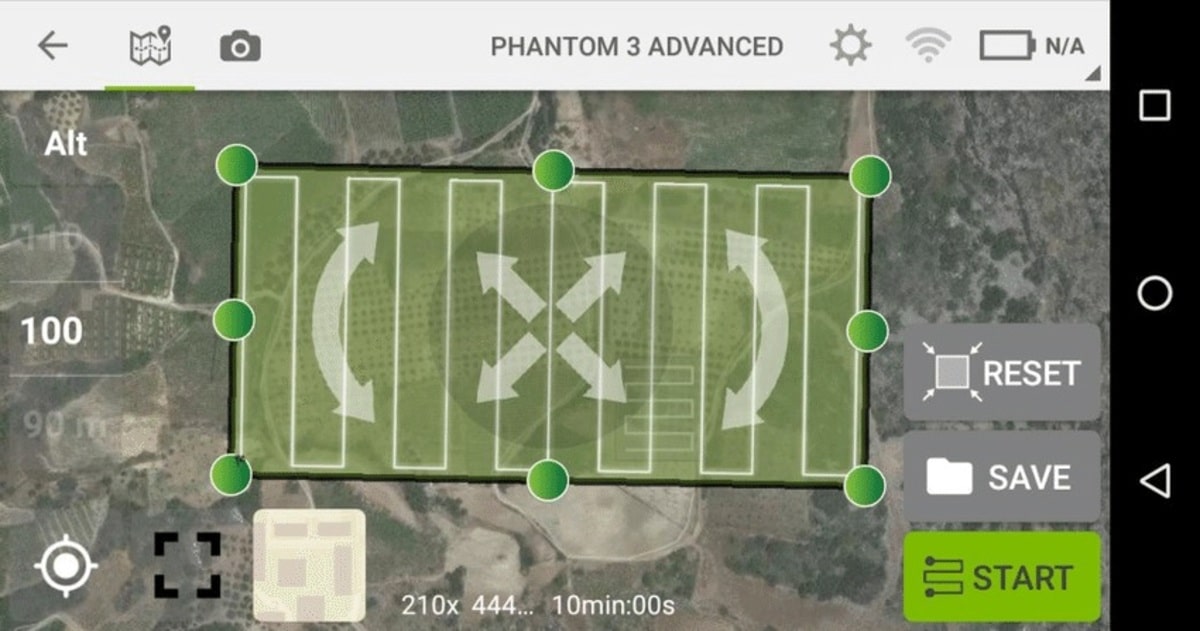
Det finns många applikationer för att få vår drone att flyga, kontroll av dem beror alltid på att vara ansluten via programvara, ansluta via Wi-Fi och hantera dem med den digitala pad. Många av dem är professionella, detta är fallet med Pix4Dcapture, Litchi eller DroneDeploy.
Pix4dCapture
Det är en av de mest kända applikationerna för att få vår drönare att flyga, den är kompatibel med de allra flesta drönare på marknaden och det är ganska enkelt när det gäller att använda det. När vi vet vilket område vi vill flyga öppnar vi appen och väljer olika flyginställningar, hastighet, lutningsvinkel och överlappning av bilderna.
Litchi
Litchi är kompatibel med de flesta drone från DJI-märket, är tillgängligt på Android och konfigurationen är grundläggande, så du kommer att kunna arbeta på några minuter. Perfekt om du vill spela in video som flyger med din drönare och erbjuder en unik upplevelse jämfört med andra applikationer.
DroneDeploy
Precis som Litchi är det kompatibelt med DJI-märkta drönare, det låter dig planera flygningen, lägga till en rundflygning och många fler alternativ som en extra. DroneDeploy kommer förkonfigurerad initialt och dess alternativ är ganska omfattandeOm du får tag i dem blir du en flygsexpert med din drönare.
Du har också de bästa drönarapplikationerna för Android-systemet, alla är lämpliga för att hantera din drönare när som helst.